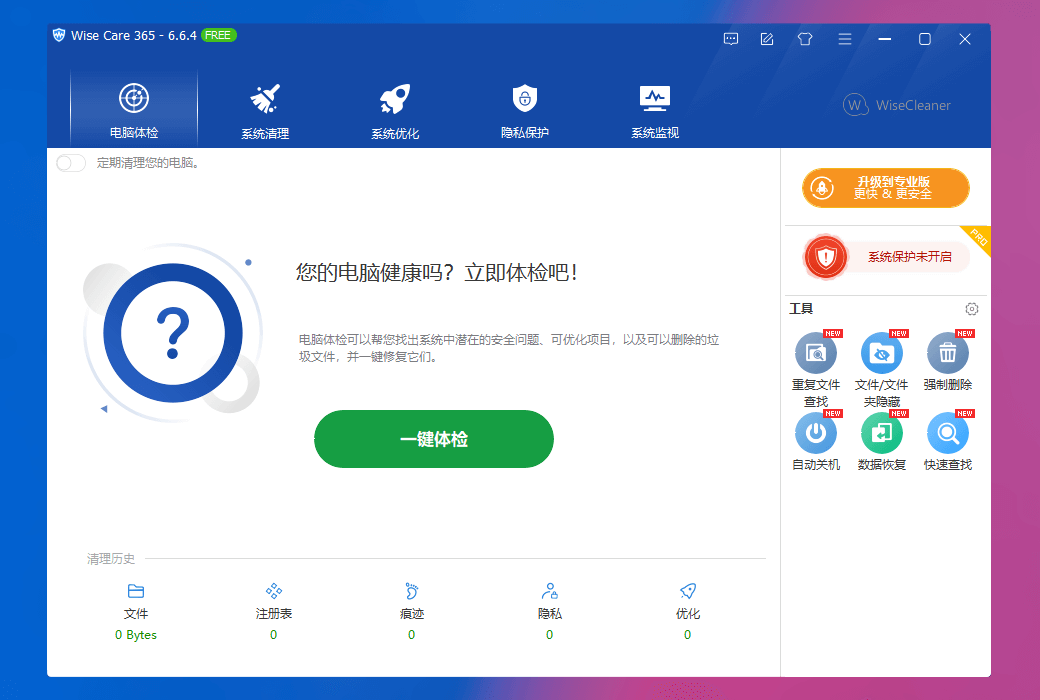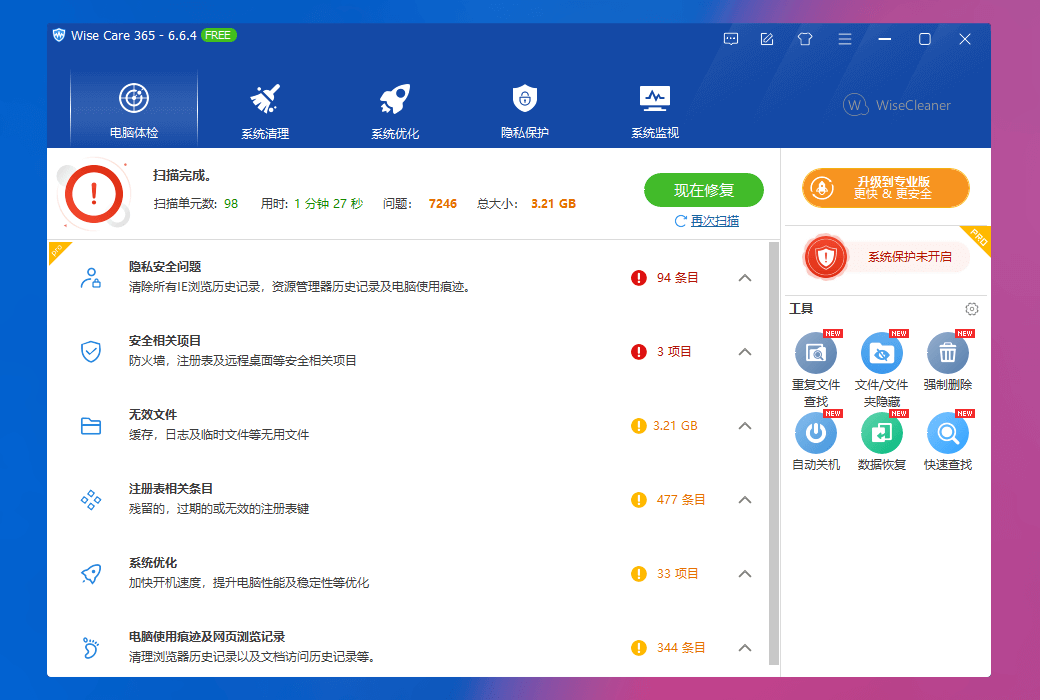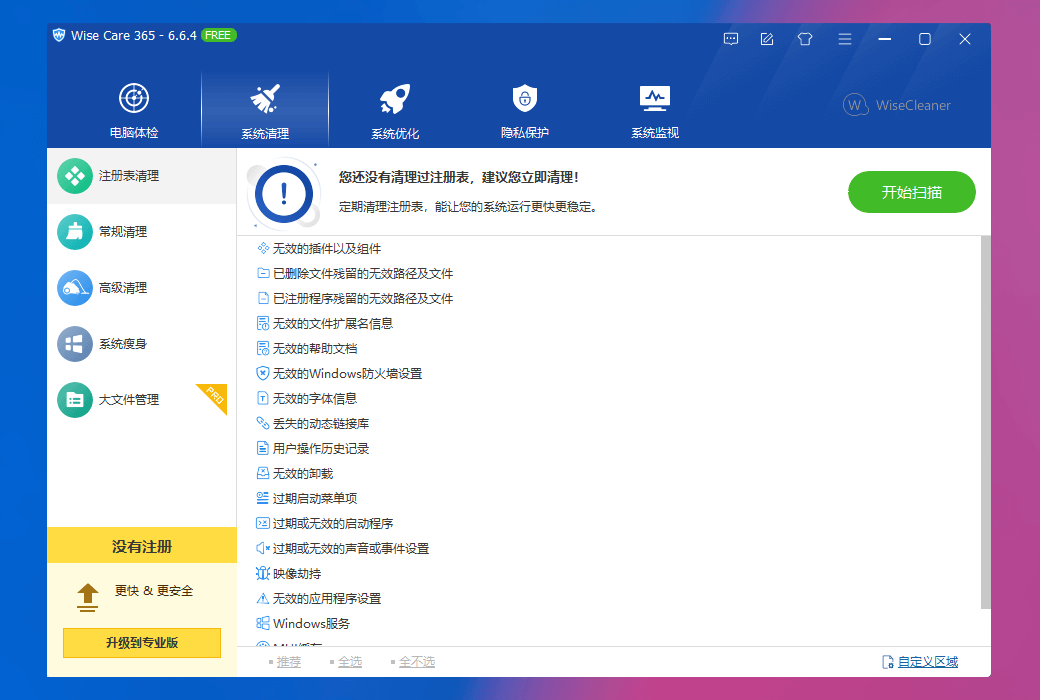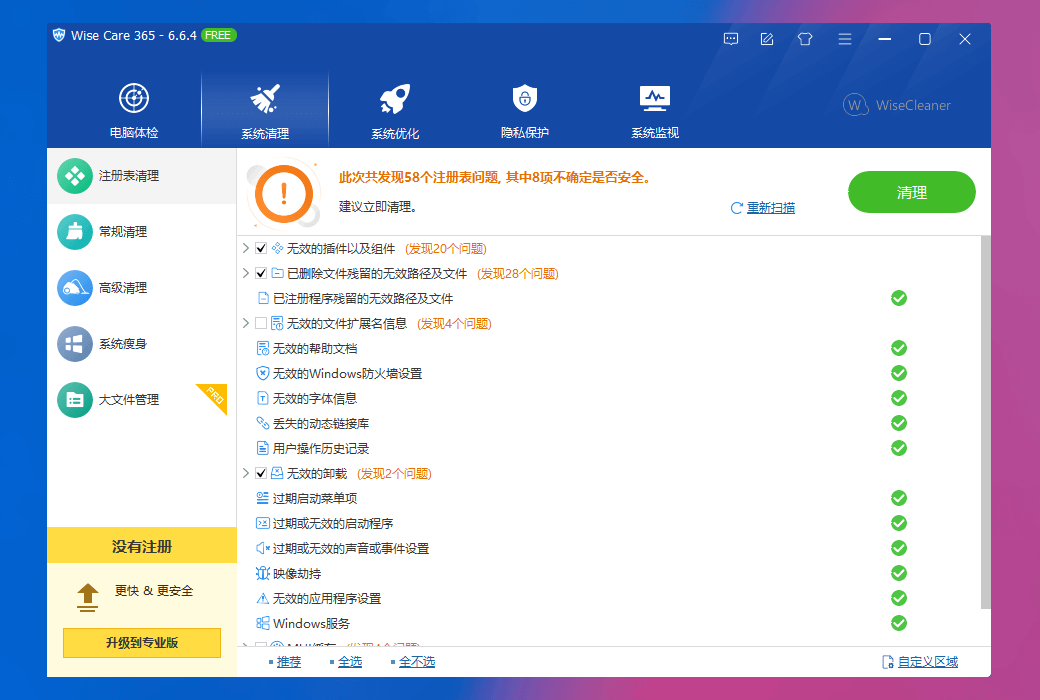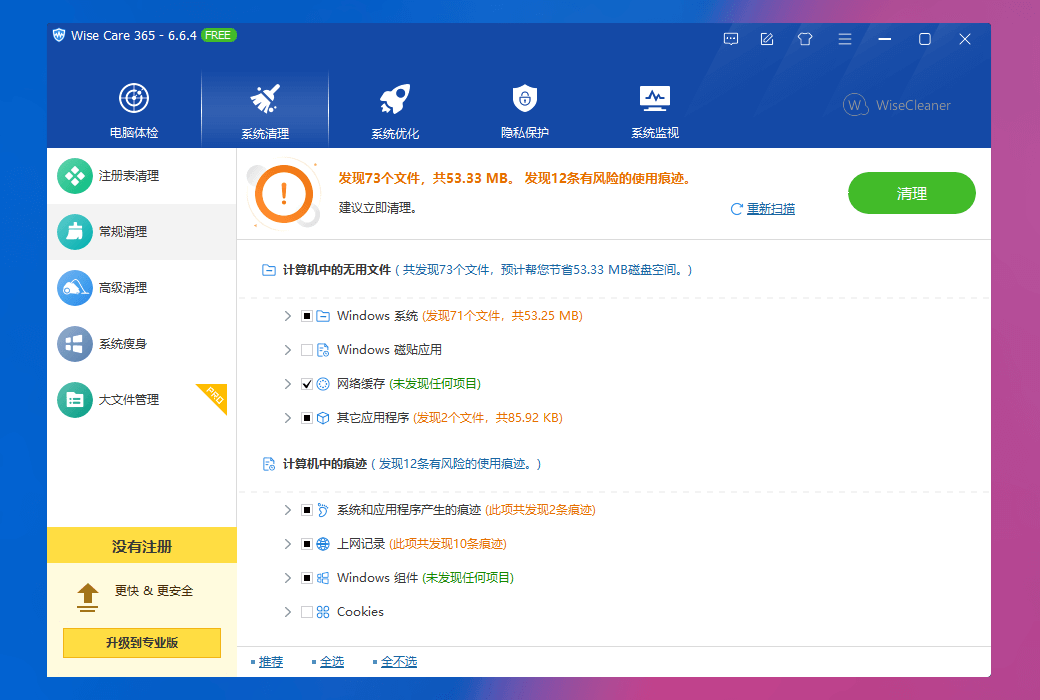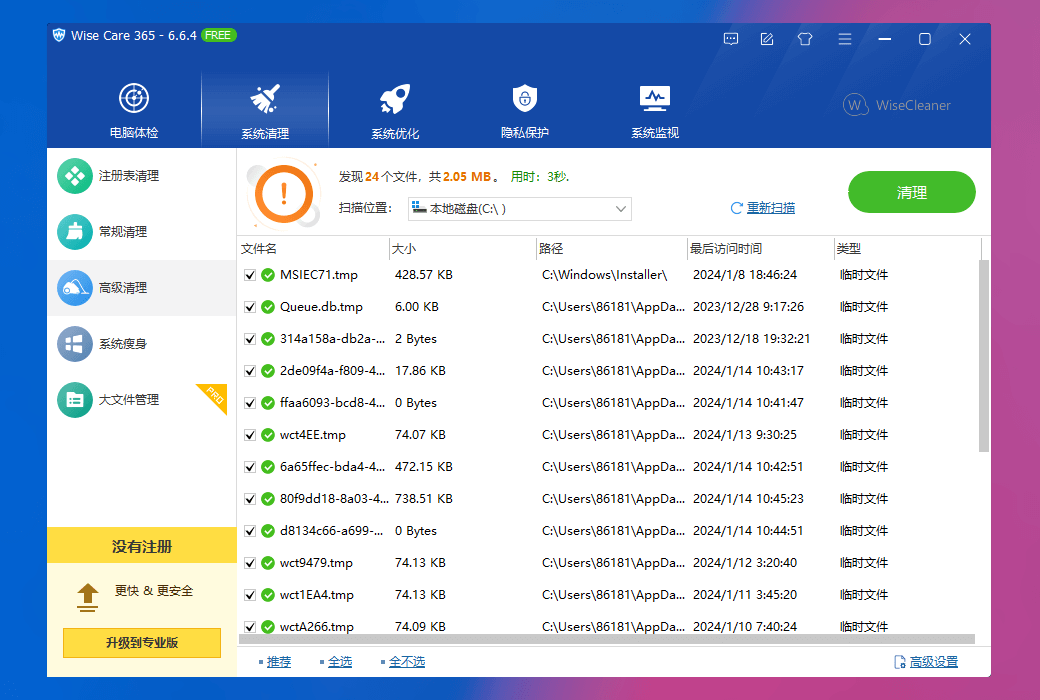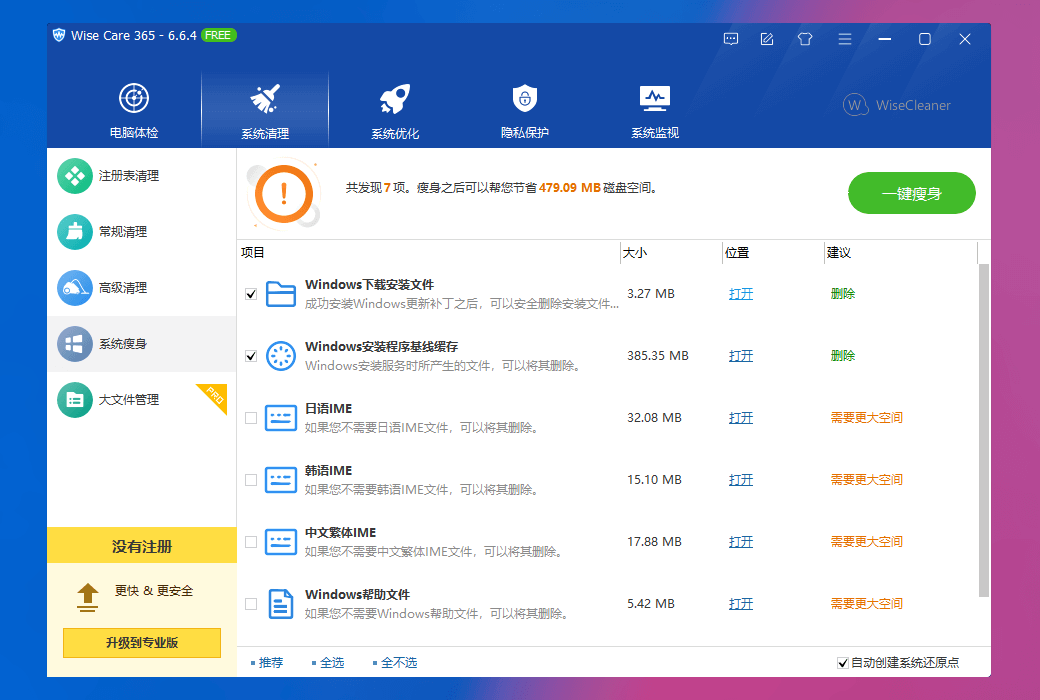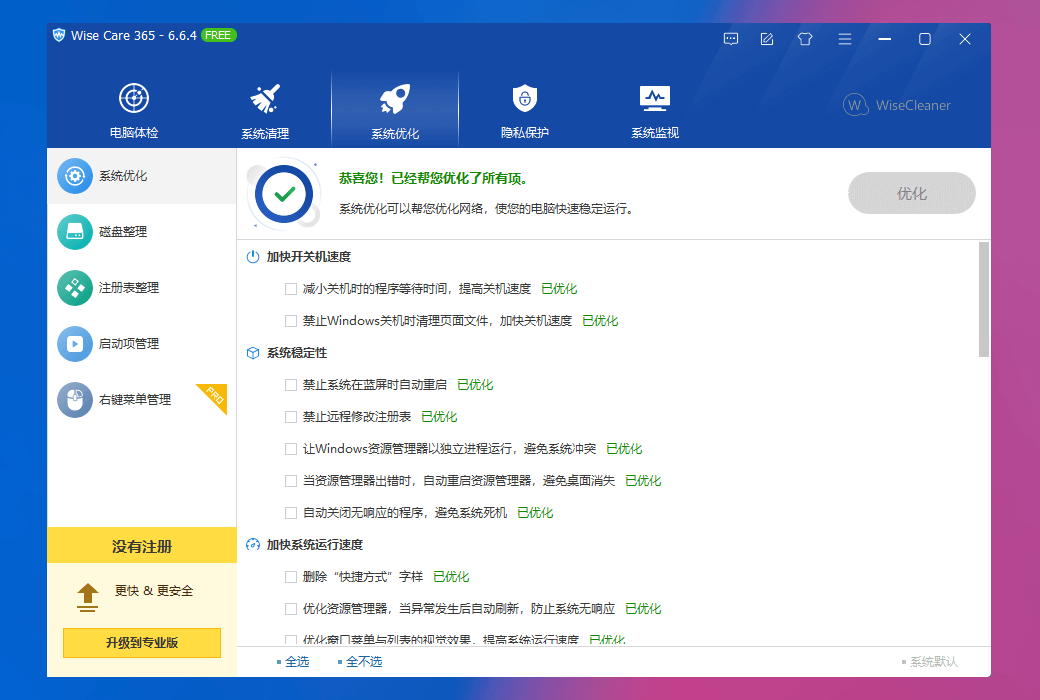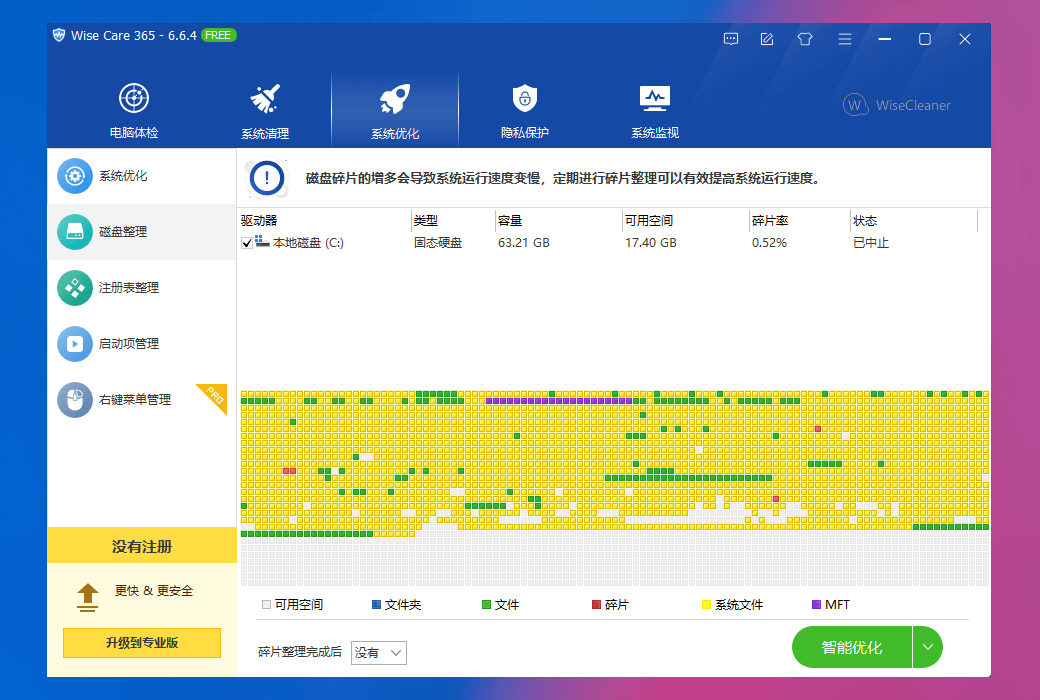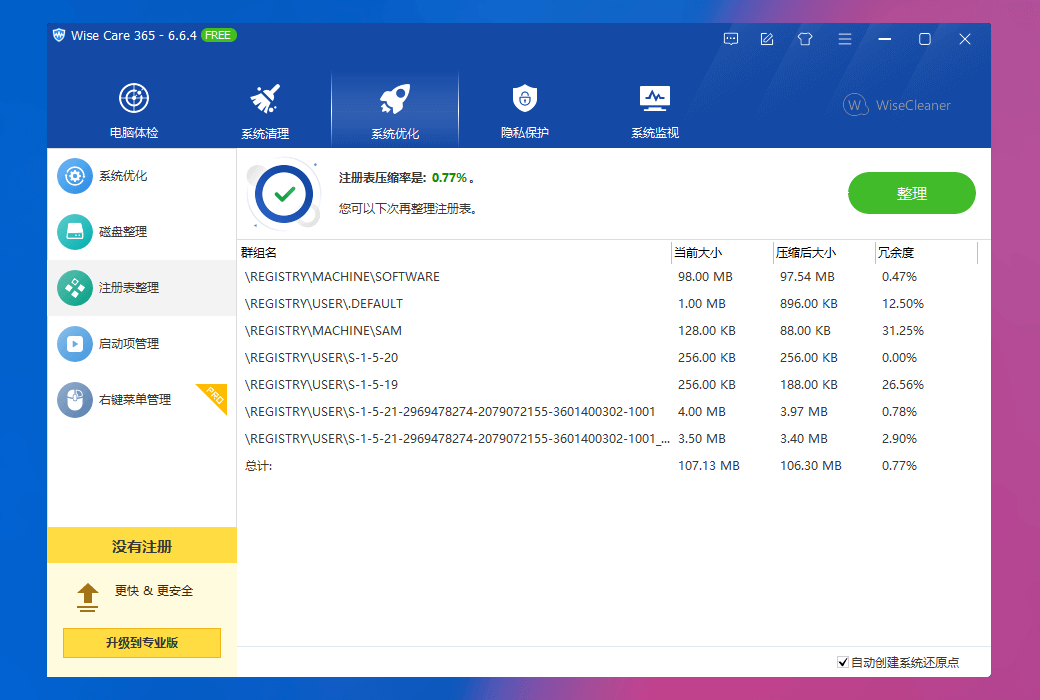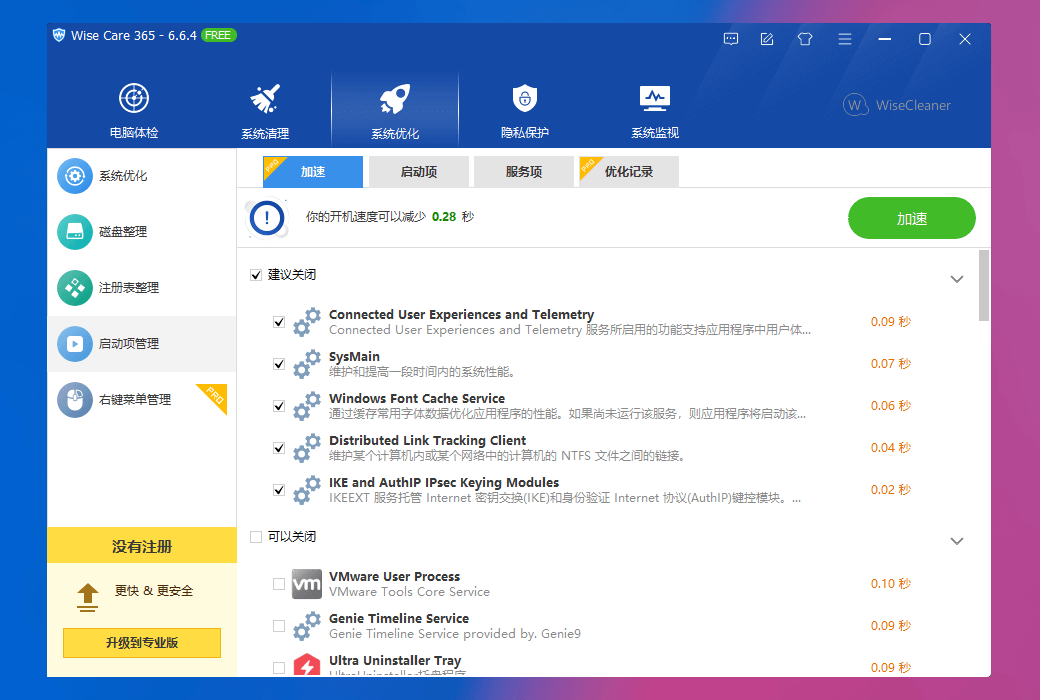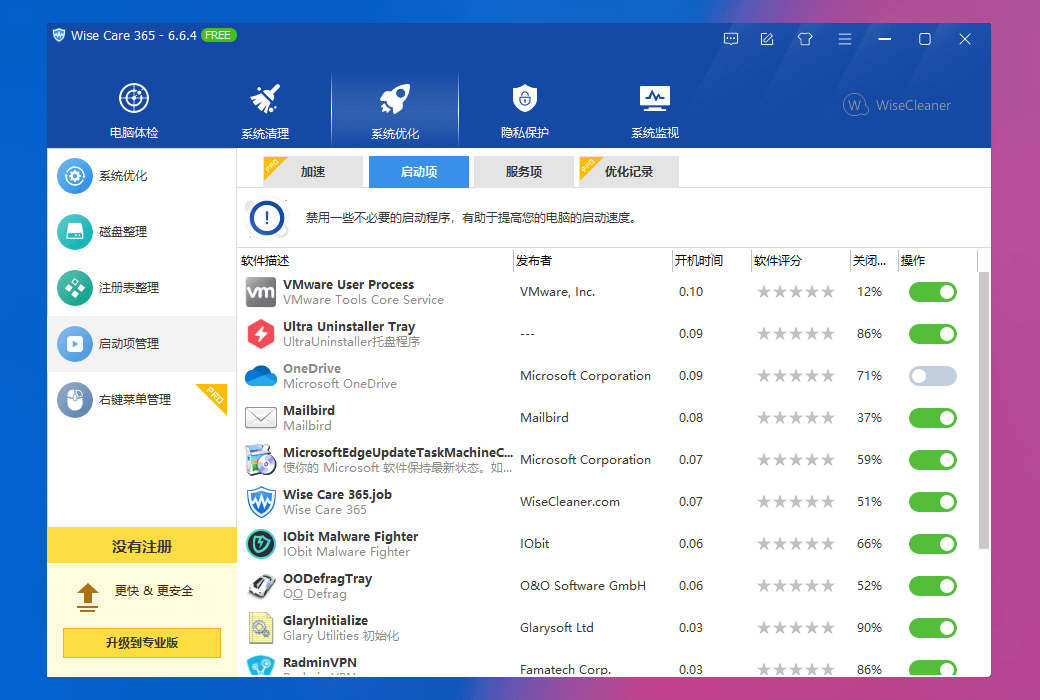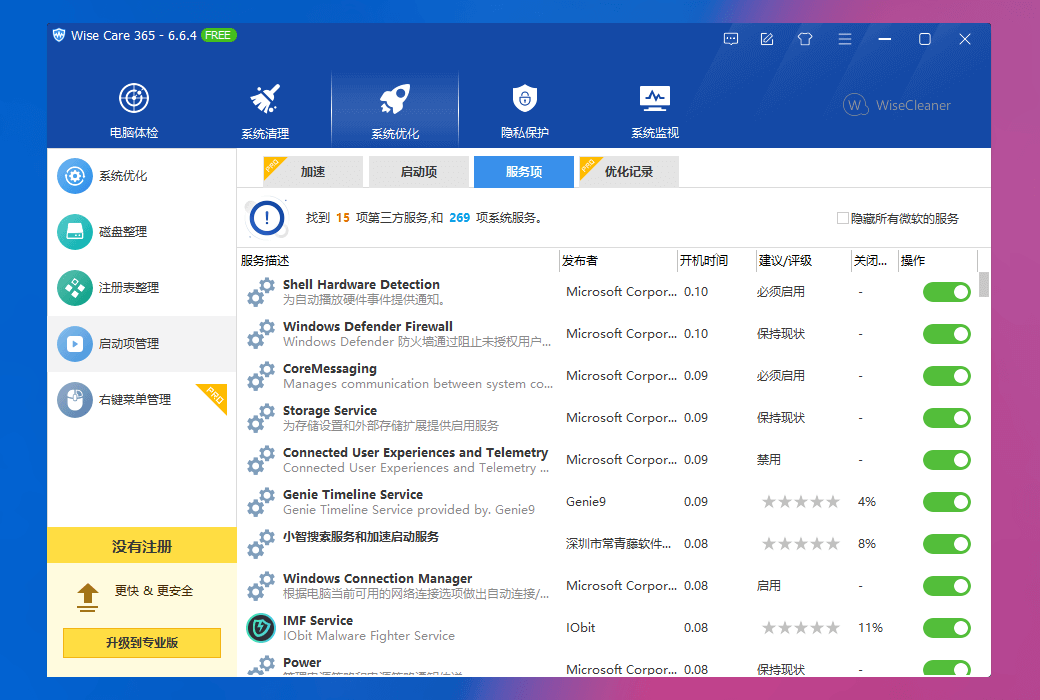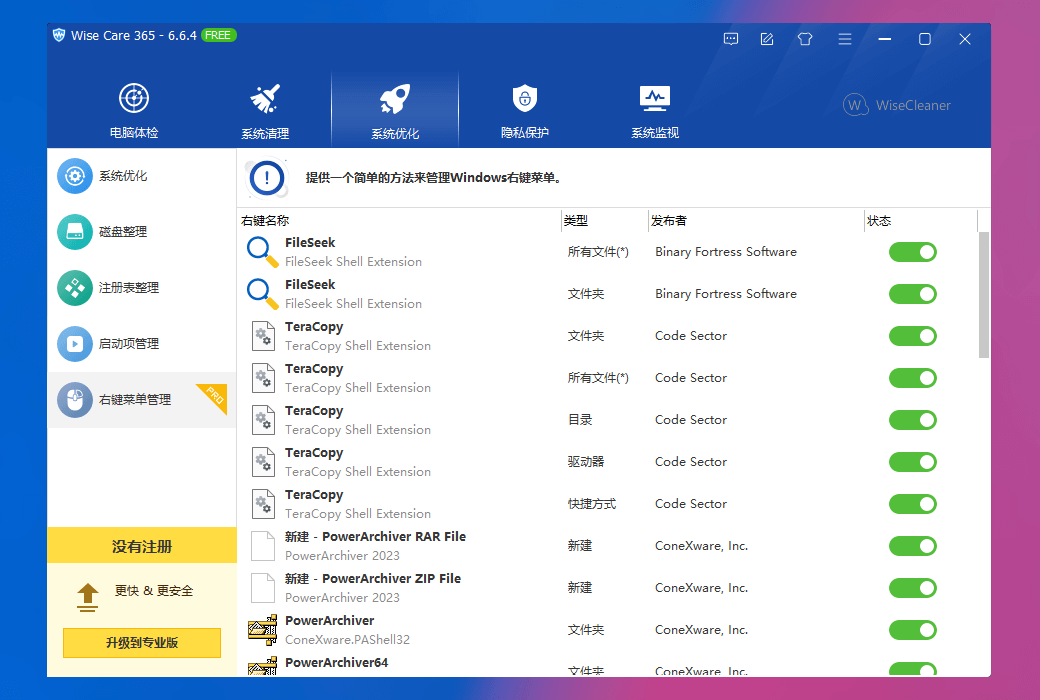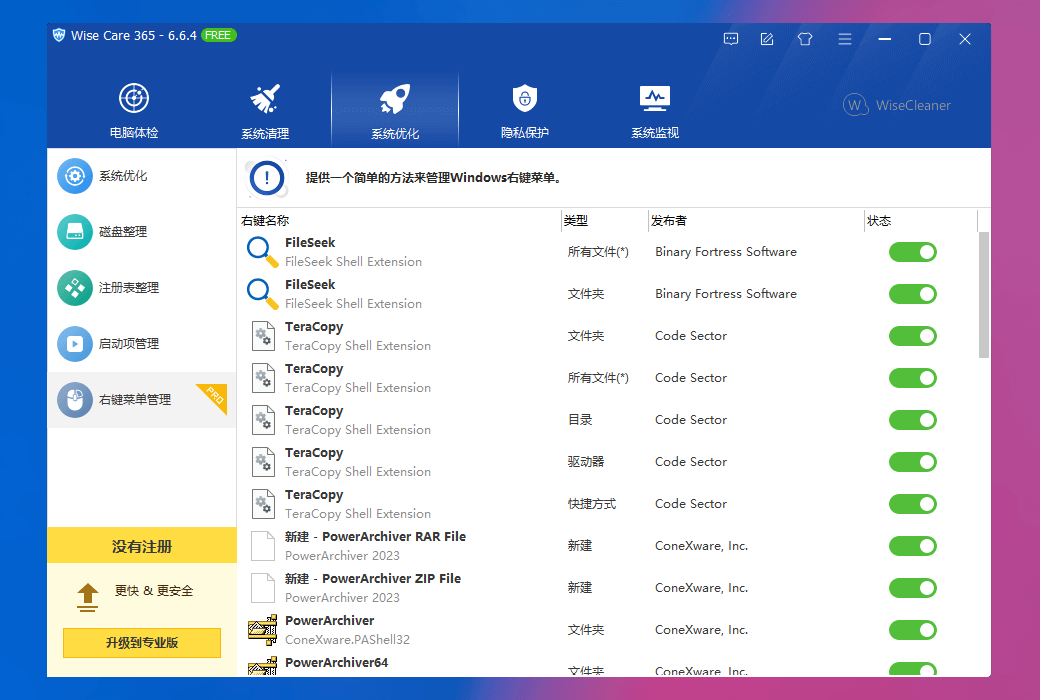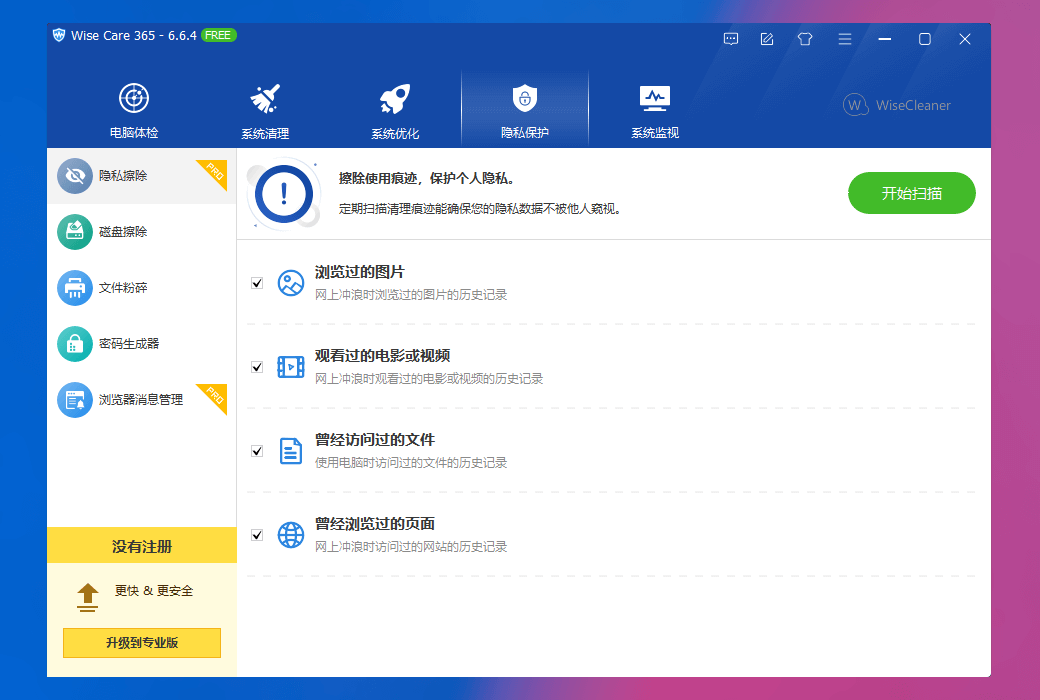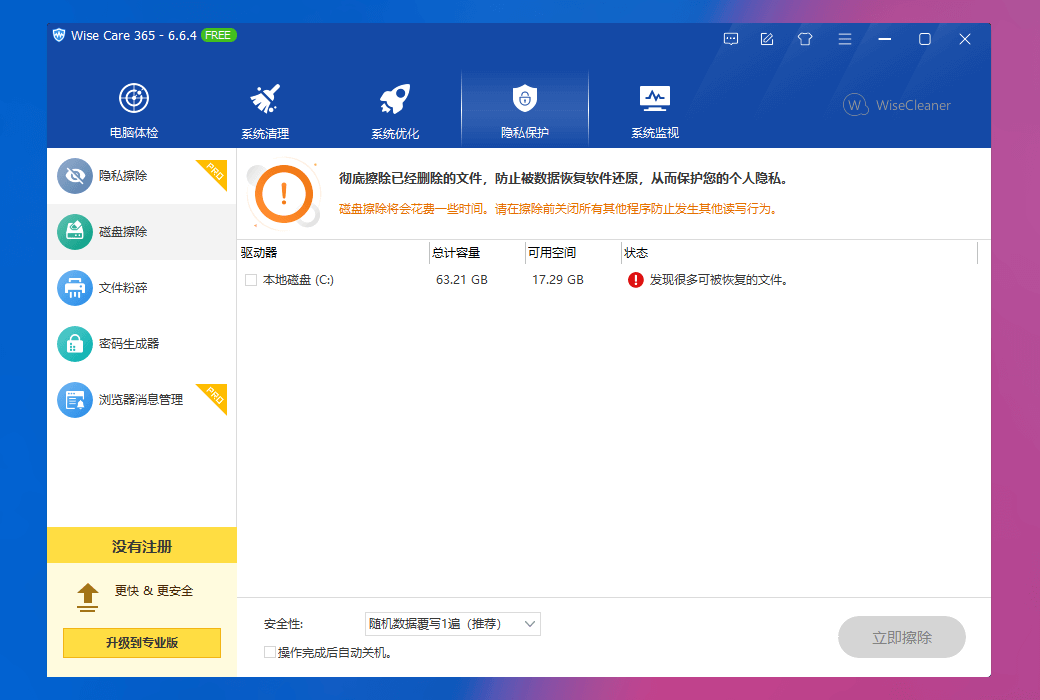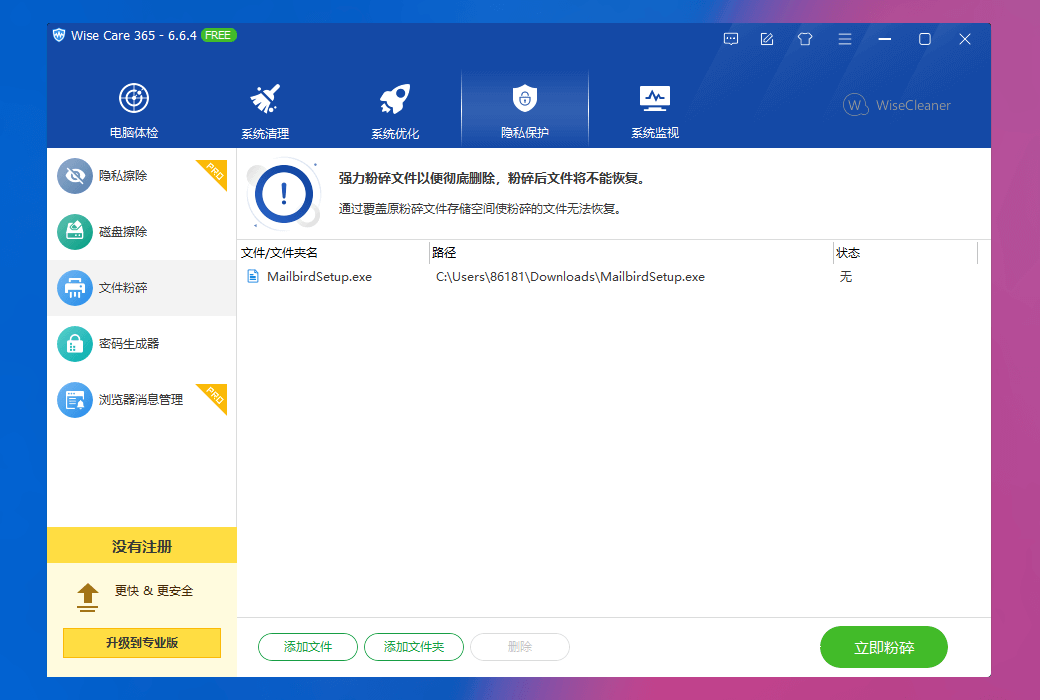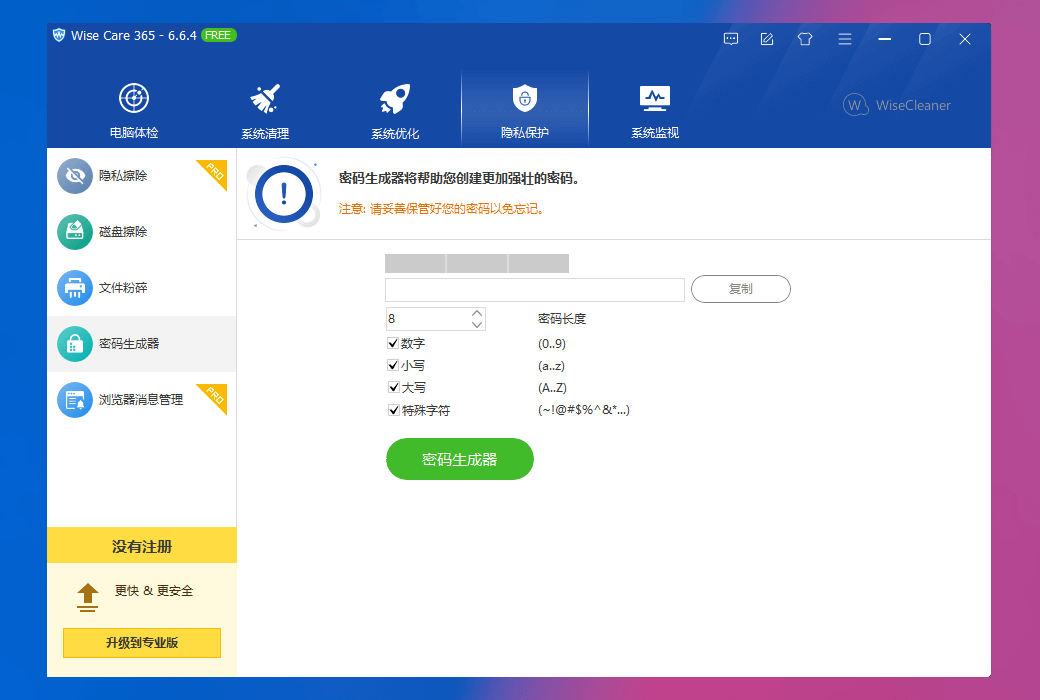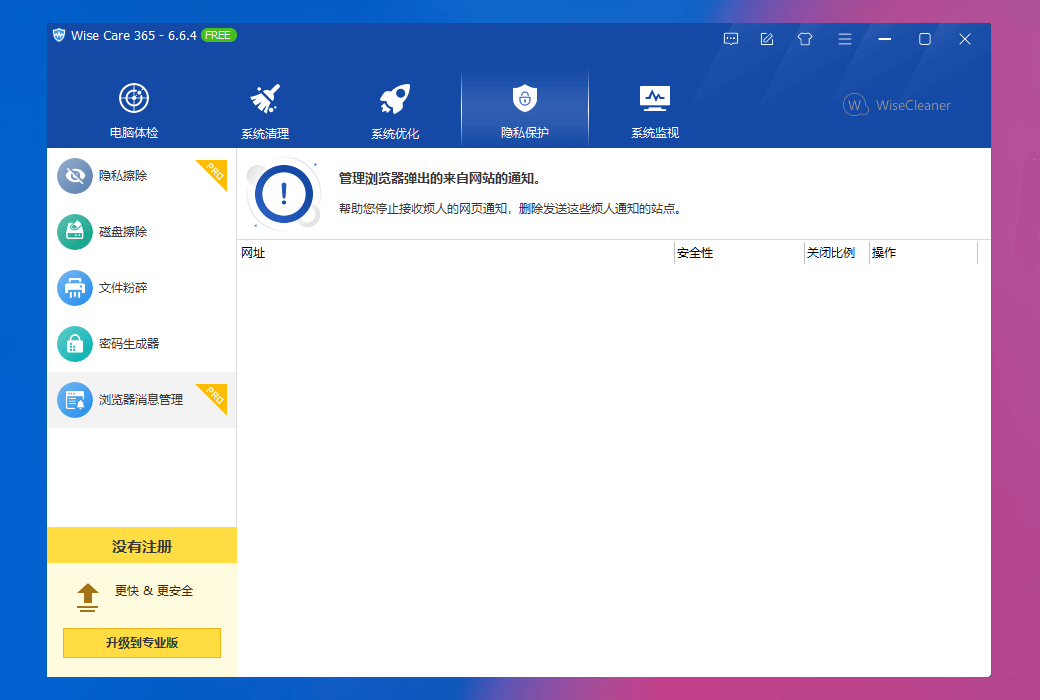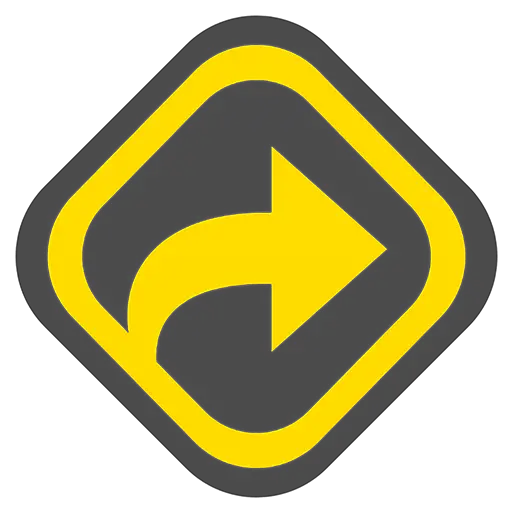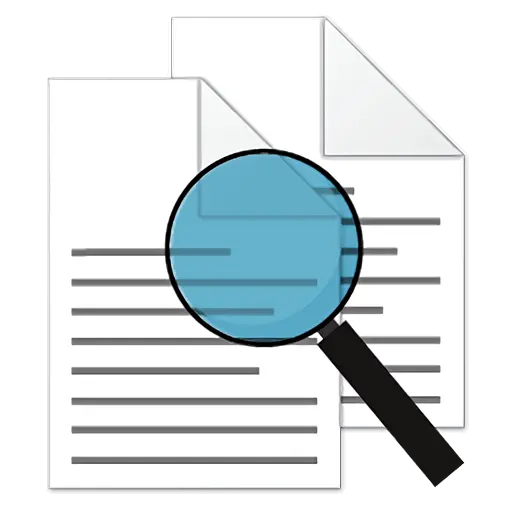ログインで機能制限解除
 Wise Care 365 Proシステム最適化クリーンアップソフトウェア
Wise Care 365 Proシステム最適化クリーンアップソフトウェア

キャンペーンルール
1、開催期間:{{ info.groupon.start_at }} ~ {{ info.groupon.end_at }}。
1、開催期間:售完为止。
2、有効期限:{{ info.groupon.expire_days * 24 }}時間。
3、必要人数:{{ info.groupon.need_count }}人。
グループ購入のご案内
1、グループ購入フロー:参加/主催→支払い→規定人数達成で成立
2、規定人数に満たない場合、グループ購入は不成立(支払額全額返金)
3、商品毎に必要人数・期間が異なります(詳細は各商品ページで確認)
Wise Care 365 Windowsシステムのクリーンアップとアクセラレータツール。
レジストリとディスクのスパムファイルを整理し、プライバシー記録を保護し、コンピュータの使用の安全性を高めます。システムを最適化し、Windowsシステムの動作速度を向上させる最善の選択!
Windowsコンピュータの速度を向上させる安全で安定したソリューション-コンピュータを常に最高の状態に保つことができます。
世界中で7億人を超えるユーザー
スマートクリーンアップ製品–安定して安全で、Windowsの動作速度を速める。
リアルタイム保護システム
レジストリは、他のプログラムによって許可なく秘密裏に変更されないようにリアルタイムで保護されます。たとえば、ブラウザのホームページを変更したり、Windows起動アイテムに不要な新しいアプリケーションを追加したり、他のプログラムがデフォルトのブラウザを変更したりするのを阻止したりします。
多機能クリーンアップ
Wise Care 365は、数十億人のWindowsユーザーがコンピュータのパフォーマンスを向上させてディスクスペースを解放するための最適なツールであることは間違いありません。無効なWindowsレジストリキーのクリーンアップ、不要なファイルのクリーンアップ、ダウンロード履歴、ブラウズ履歴、無効なショートカット、ブラウズ履歴、キャッシュ、Cookie,パスワード、Windowsコンポーネント、特定の拡張子を持つファイル。また、上級ユーザー向けにカスタマイズ可能なクリーンアップオプションも提供します。
システム最適化
Wise Care 365は、システムの最適化、ディスクの断片化、Windowsレジストリの整理と管理スタートキー内のプロセスとサービスなどを通じてコンピュータを全面的に最適化する。時間が経つにつれて、コンピュータのディスクドライブとレジストリが混乱します。
Wise Care 365は、ディスクとレジストリを断片化して整然とさせることができ、コンピュータの動作をより速く、より安定させることができます。破片を消す速度がこんなに速いことに驚くでしょう。多くのプログラムは、コンピュータを起動するときにバックグラウンドで黙々と実行します。Wise Care 365は、不要なプログラムを無効にして貴重なシステムリソースを消費しないようにし、PCの起動速度を向上させるのに役立ちます。
プライバシー保護
Wise Care 365内のプライバシー消去、ディスク消去、ファイル粉砕ツールは、ユーザーのプライバシーを盗難から保護します。プライバシー消去機能により、履歴やアクセスしたファイルの閲覧など、コンピュータ操作の痕跡が削除され、実行したコンピュータ操作はすべて秘密にされます。ディスク消去機能により、サードパーティが削除したデータをリカバリするのを防ぐことができます。ファイル粉砕機能により、ファイルを完全に削除することができ、リカバリできないようにすることができます。
システムとハードウェアの監視
システム監視は、コンピュータのすべての基本情報を表示することができます。プロセス監視は、ユーザーとシステムが実行するすべてのプロセスを一覧表示する明確でクリーンなリストを提供し、ユーザーは不要なプロセスをシャットダウンしてPCをよりスムーズに実行することができます。ハードウェアの概要:ユーザーが自分のコンピュータを一目で見ることができるように、すべての重要なハードウェアコンポーネントの簡単で詳細な情報をユーザーに提供します。

公式サイト:https://www.wisecleaner.com.cn/
ダウンロードセンター:https://wise-care-365-pro.apsgo.cn
代替ダウンロード:N/A
出荷時間:24時間自動出荷
実行プラットフォーム:Windows
インタフェース言語:中国語インタフェース表示をサポートし、多言語オプション。
更新手順:1年版は1年間の使用と更新で、終身版メーカーは永久使用と無料更新のアップグレードを約束した。
購入前の試用:購入前に使用できる機能制限フリー版。
出荷方法:購入後、アクティベーション情報はメールで注文時のメールボックスに送信され、同時にパーソナルセンター、私の注文書で対応する製品アクティベーションコードを表示することができます。
デバイス数:1台のパソコンをインストールできます。
コンピュータを交換するには:元のコンピュータをアンインストールして、新しいコンピュータをアクティブにします。
ブートストラップをアクティブにするには:追加します。
特別な説明:追加します。

業務提携のお問合せ
{{ app.qa.openQa.Q.title }}
Windows DefenderによってWise Care 365が誤って削除された問題を修正しますか?
WiseCleanerが設立されて以来、私たちは常にユーザーに安全でウイルスフリーでシンプルで効率的なツールを提供することに力を入れてきました。新しいバージョンをリリースする前に、Virustotalを通じて徹底的なセキュリティチェックを確実に行い、ソフトウェアが多くのウイルス対策プログラムのセキュリティ基準を満たしていることを証明します。
しかし、WiseCare 365は、ウイルス対策ソフトウェアプロトコルの更新やその他の予見できない理由などの様々な要因により、トロイの木馬、マルウェア、または潜在的に有害なアプリケーション(PUA)を含むと誤ってマークされることがあります。これにより、プログラムの実行やインストールがブロックされる可能性があります。
もしあなたが自分がこのような苦境に陥っていることに気づいたら、慌てる必要はありません。チームはウイルス対策ソフトウェアプロバイダに積極的に連絡し、この誤報を速やかに修正します。
また、Windows Defenderの除外リストにWise Care 365を追加するには、次の手順に従います。これにより、アプリケーションを継続的に使用することができます。
Wisecleanerへの継続的な信頼とサポートに心から感謝します。
手順1、Windowsセキュリティセンターを開く
タスクバー通知領域のWindowsセキュリティセンターアイコンをクリックするか、キーボードのWindowsロゴ+iボタンを押したまま設定ウィンドウを開き、左側でプライバシーとセキュリティをクリックし、右側でWindowsセキュリティセンターをクリックし、最後にクリックしてWindowsセキュリティセンターを開くことができます。

ステップ2、リアルタイム保護をオフにする
Windowsセキュリティセンターで、【ウイルスと脅威からの保護】をクリックし、スクロールバーを下にドラッグして【ウイルスおよび脅威対策の設定」をクリックし、【管理設定】をクリックし、リアルタイム保護のスイッチをクリックして、リアルタイム保護をオフにします。
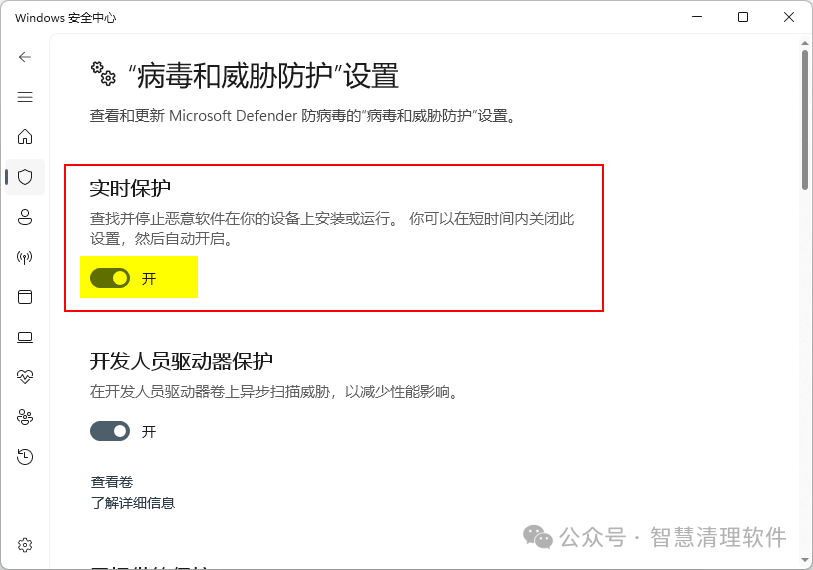
手順3、Wise Care 365のダウンロードとインストール
WiseCare 365を再ダウンロードしてインストールします。Windowsセキュリティセンターの分離領域から削除されたファイルを復元することもできます。
左側の【保護履歴」を選択し、【抑止された脅威】をクリックし、右下の操作ボタンをクリックして【リストア】。

ステップ4、除外項目設定を開く
Windowsセキュリティセンター-> ;【に戻るウイルスと脅威からの保護】 -> 【ウイルスおよび脅威対策の設定】をクリックし、スクロールバーを下にドラッグして【除外項目」をクリックし、【除外項目の追加または削除】。
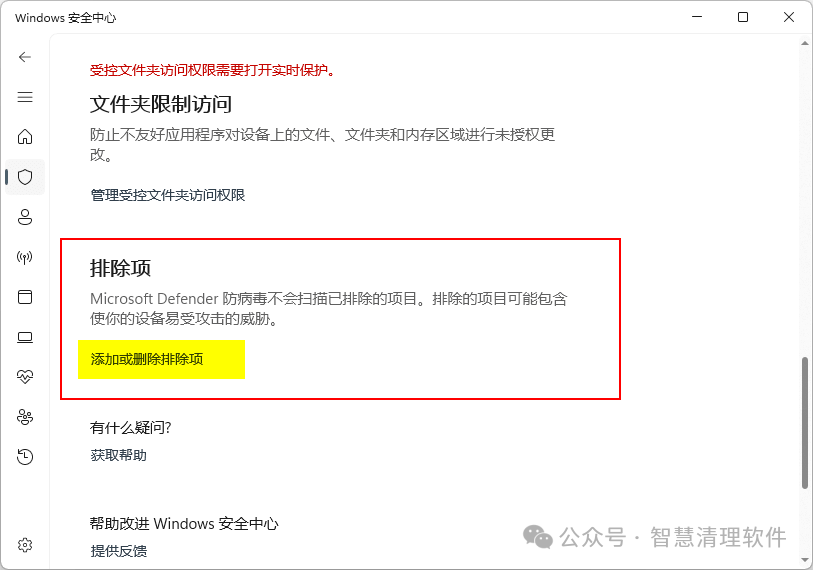
ステップ5、除外アイテムにフォルダを追加する
クリック【除外項目の追加】ボタンをクリックし、【フォルダ#フォルダ#」を選択し、C:\ProgramFiles (x86)\Wise除外項目リストに追加します。
WiseCare 365のインストールファイルを保持したい場合は、もう一度【除外項目の追加】ボタンをクリックし、【ファイル】をクリックして、先ほどダウンロードしたインストールファイルを除外項目リストに追加します。
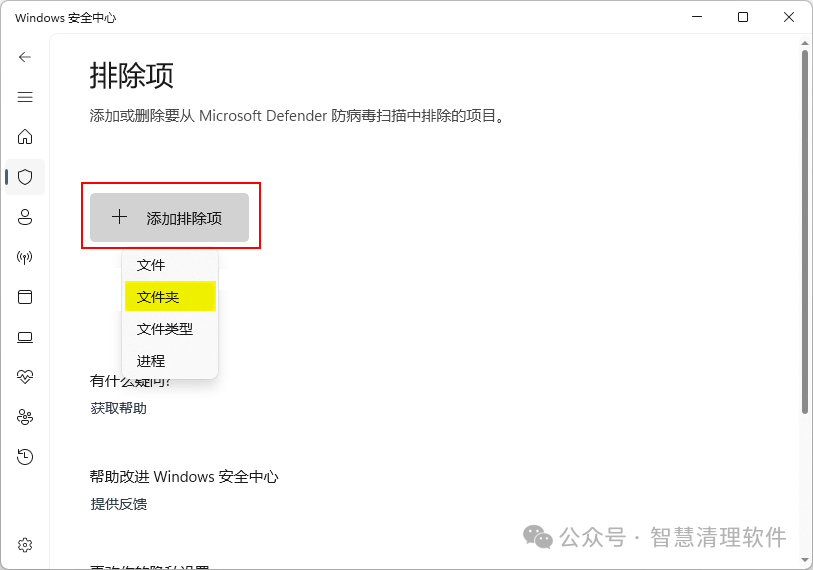
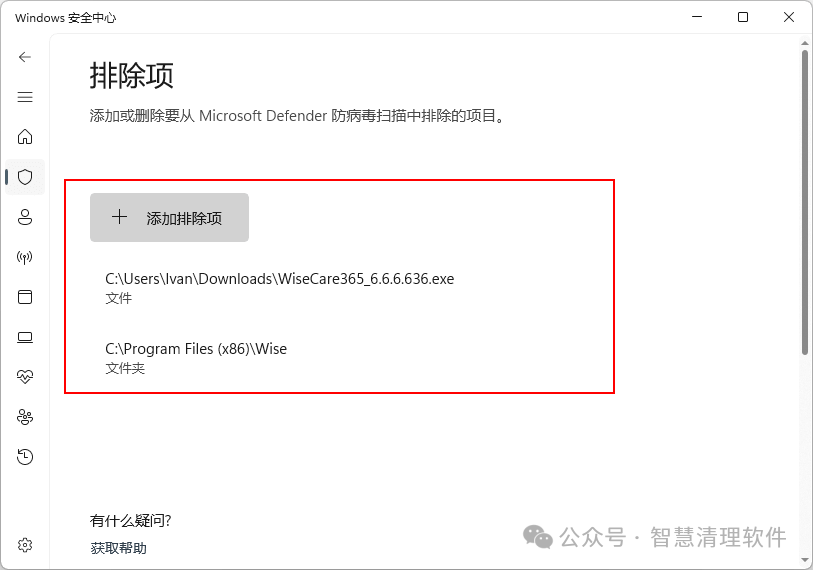
ステップ6、リアルタイム保護をオンにする
Windowsセキュリティセンターの右上にある【戻る】ボタンをクリックして、【ウイルスと脅威保護設定】に戻り、再度リアルタイム保護スイッチをクリックして、リアルタイム保護を活性化する。
内容の整理は公式ウィーチャット公式アカウントから:https://mp.weixin.qq.com/s/U19GwcevS9BFuT0FLk2D4g